Как включить фпс в доте
Обновлено: 01.07.2024
Параметры запуска Dota 2 — важная часть настройки игры для комфортной игры и решения многих проблем, связанных с Дотой. В этом материале мы разберем основные команды и расскажем, для чего они нужны в Dota 2.

Для установки параметров запуска Доты зайдите в библиотеку Steam, щелкните правой кнопкой мыши по Dota 2, выберите «Свойства», затем нажмите «Установить параметры запуска» и прописывайте их через пробел.
Для начала игроку необходимо понять, что такое FPS и на что это влияет. ФПС показывает количество кадров, отображаемое на мониторе за одну секунду. Таким образом, чем больше этот показатель, тем меньше игра зависает, и тем более комфортной она становится для пользователей. Если учесть, что Дота – это игра-соревнование, у людей с более высоким фпс будет преимущество. Раньше этот процесс был очень сложным, ведь приходилось настраивать фпс в Доте через консоль или дополнительный софт, сейчас же разработчики упростили эту процедуру: достаточно воспользоваться настройками игры.
p, blockquote 1,0,1,0,0 -->
Другие Полезные Параметры Запуска — Увеличить ФПС Дота 2
В некоторых случаях вам могут помочь следующие дополнительные параметры запуска (некоторым игрокам они дают значительный прирост ФПС, у других же не оказывают никакого эффекта):

- «-console» – позволяет использовать консоль в игре, через которую можно вводить все команды, описанные здесь;
- «-fullscreen» – полноэкранный режим. Может увеличить количество ФПС, а также улучшить стабильность игры;
- «-heapsize» – ограничение оперативной памяти, выделяемой игре. Значительного воздействия не оказывает, но может помочь некоторым геймерам;
- «-novideo» – отключение загрузочного ролика. Не влияет на производительность, хотя сама игра запустится быстрее;
- «-sw» – оконный режим для игры. Обычно негативно влияет на производительность, но у некоторых игроков наблюдается обратный эффект;
- -noforcemspd – ускорение мыши в соответствии с настройками Виндовс;
- -dev – включение режима разработчика;
- -language: «English» – смена языка в игре. Если вместо English указать Russian, игра запустится с русским языком.
Эти дополнительные параметры можно использовать одновременно с командами, перечисленными в первом разделе статьи. Все они вводятся в параметрах запуска.
Управление Параметрами 3D — Повышение ФПС Дота 2
Настройки также можно сделать в программном обеспечении для видеокарт от Nvidia или Radeon. Порядок действий выглядит следующим образом:

- Открыть программу для настройки параметров графики (зависит от видеокарты);
- Выбрать пункт «Управление параметрами 3D» (на примере ПО для карт Nvidia);
- Указать игру (выбрать ее, указав направление к ярлыку Дота 2 на ПК);
- Отключить и максимально снизить все параметры, которые появились в окне;
- Сохранить настройки.
Обычно это позволяет значительно увеличить количество ФПС, но ПО может использовать оптимальные параметры без вмешательства пользователя. В таком случае особых улучшений после ручных настроек ждать не следует.
Как Включить Отображение ФПС в Доте 2 Реборн
Принцип включения в обновленной версии игры такой же, как и в обычной.
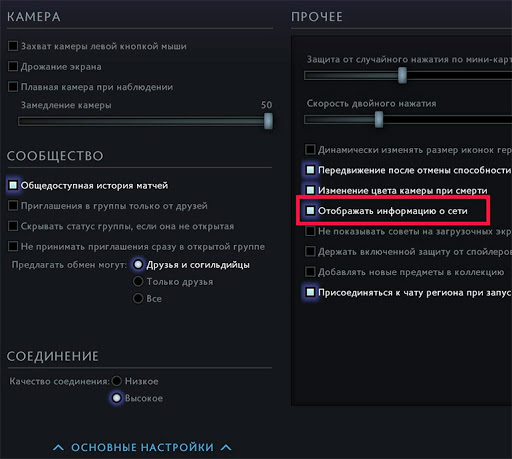
Порядок действий выглядит следующим образом:
- Открыть игру.
- Перейти в меню настроек.
- Выбрать раздел «Опции».
- Поставить галочку напротив пункта «Показывать сведения о сети».
Как и в предыдущем случае, на мониторе будет отображаться пинг и количество кадров в секунду. В англоязычной версии названия разделов могут отличаться.
Несмотря на то, что Дота 2 отличается хорошей оптимизацией и не выдвигает серьезных требований к железу игроков, некоторые геймеры все равно сталкиваются с малым количеством ФПС. Эту проблему можно частично решить правильными настройками игры, параметрами запуска, а также изменениями в конфигурации Виндовс.
Как Включить Счетчик ФПС в Доте 2 — Показывать ФПС и Пинг
Количество кадров играет одну из главных ролей в играх. При большом количестве ФПС изображение становится плавным, быстрым и приятным.
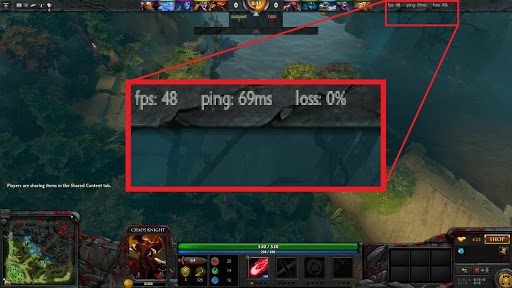
Если же этот показатель проседает, тогда играть некомфортно, а в некоторых случаях и невозможно. Чтобы узнать, какой у вас ФПС, нужно включить специальный счетчик (внутри Dota 2 либо через сторонние программы).
Как Включить Счетчик ФПС в Доте Через Настройки?
Наиболее простой метод – воспользоваться опцией внутри настроек Dota 2.

Для этого нужно сделать следующее:
- Запустить игру.
- Перейти в раздел «Настройки», выбрав изображение в виде шестеренки.
- Здесь открыть вкладку «Настройки» рядом с «Управление».
- Поставить галочку напротив пункта «Отображать информацию о сети».
После этого в игре будут отображаться данные о скорости текущего соединения, а также уровень ФПС (в самом начале строки, размещенной в верхней части экрана).
Как Включить Показатель ФПС в Доте 2 с Помощью Fraps?
Также для этого можно воспользоваться специальным программным обеспечением. Сегодня существует много вариантов ПО, которое выполняет данную функцию. Однако самой простой является программа Fraps.

Чтобы включить ФПС с ее помощью, нужно сделать следующее:
- Перейти на официальный сайт ПО, после чего скачать установщик Фрапс.
- Установить скачанную программу.
- Запустить ее с ярлыка на рабочем столе или в меню Пуск.
- Перейти во вкладку «99 FPS».
- Убедится в том, что напротив пункта «FPS» стоит галочка.
- Запустить игру, не закрывая при этом программу.
Пока программа включена, в игре будет отображаться количество кадров в секунду. С ее помощью можно также указать, где именно показывать эту информацию на мониторе.
Дота 2 — Изменение Плана Электропитания для Повышения ФПС

Данная функция, встроенная в систему Виндовс, позволяет значительно повысить производительность игры. Чтобы открыть диалоговое окно, следует навести курсор на значок батареи в нижней правой части, после чего нажать правую клавишу мыши и выбрать пункт «Электропитание».
Отобразится окно с тремя настройками:
- сбалансированный. Баланс между производительностью и экономией. Во время нагрузки производительность железа увеличивается, при простое – уменьшается;
- высокая производительность. Максимальная производительность всех компонентов вне зависимости от того, задействованы они, или нет. Увеличение продуктивности приложений и игр;
- экономия питания. Самый тихий режим работы. Компоненты ПК станут работать на минимальной мощности и потреблять меньше энергии. Однако из-за этого будут тормозить программы и игры.
Нужно активировать режим «Высокая производительность», если он еще не включен. Выбор придется делать при каждом запуске ПК.
Как включить показатель фпс в Дота 2?

p, blockquote 2,0,0,0,0 -->
Перейдите в главное меню игры и нажмите на шестеренку – таким образом можно перейти в настройки игры. Затем щелкните по вкладке «расширенные настройки и прочее». Поставьте квадратик напротив поля «отображать информацию о сети». После этого игрок сможет видеть в правом верхнем углу показатель фпс, наличие/отсутствие проблем с пингом, а также параметры сети.
p, blockquote 3,1,0,0,0 -->
Как узнать фпс в Доте 2 через консоль или сторонний софт?
В первую очередь игроку необходимо установить консоль. Для этого нужно воспользоваться следующими командами: steam > библиотека > Dotа 2 > Свойства > Добавить параметры запуска и затем впишите туда –console. Тогда будет легко просмотреть фпс, пинг и прочие параметры: нужно будет всего лишь открыть команду Консоль и ввести код cl_showfps.
p, blockquote 4,0,0,0,0 -->

p, blockquote 6,0,0,0,0 --> p, blockquote 7,0,0,0,1 -->
Также, отображать эти данные можно через специальные программы, наиболее популярны из которых «Фрапс» или «Бандикам». Для этого просто откройте одну из программ и начните игру. Необходимо сказать, что у этого метода есть существенный недостаток: большие желтые цифры в углу монитора могут загораживать игровое поле или отвлекать геймера.
Если, играя в Дота 2, вы замечаете определенные замораживания картинки, либо же замедленные движения персонажей, проблема может заключатся в недостаточной производительности игры. В таком случае нужно обратить внимание на ФПС. Сегодня мы разберемся, как включить счетчик кадров в секунду в игре, а также что делать, если проект тормозит.
Лучшие Параметры Запуска Доты 2 для Повышения ФПС
В первую очередь следует задать правильные параметры запуска. Делается это через функцию «Установить параметры запуска» в разделе настроек игры в клиенте Steam.

Если у вас возникают проблемы с количеством кадров в секунду, можно ввести в открывшееся окно следующие команды:
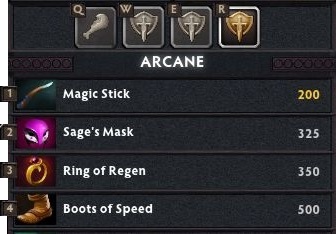
- «-autoconfig». Эта команда отвечает за сброс настроек графики к стандартным, наиболее оптимизированным для конкретного ПК. Игра по сути сама себя настроит;
- «-map dota». Загрузка карты в момент запуска игры. Из-за этого Дота 2 может загружаться немного дольше, однако ускорится запуск после того, как будет найдена игра;
- «-high». Установка приоритета для игры в процессах системы. В данном случае устанавливается высокое значение, благодаря чему большинство ресурсов ЦПУ будут идти на Дота 2;
- «-dx9», «-dx11», «-vulkan», «-gl». Выбор API, который будет использован при запуске. Это, соответственно – Direct X 9/10, Vulkan или OpenGL. Можно попытаться запустить игру в разных конфигурациях, после чего сравнить результаты;
- «-32bit». Запуск 32-битного клиента. Влияет на количество потребляемой памяти. Рекомендуется использовать при малом уровне последней;
- «-noipx». Снижение нагрузки на оперативную память;
- «-threads». Задействует все ядра процессора для обработки данных игры. Нужно вводить только если вы обнаружили, что не все они работают при запуске;
- «-noaafonts». Убирается сглаживание шрифтов. Повышает ФПС, но ухудшает качество;
- «-nod3d9ex». Решение проблем с подгрузками после сворачивания и разворачивания окна игры;
- «+mat_hdr_level». Здесь и далее после ввода команды указывается значение от 0 до 1 или 2. Эта комбинация отвечает за качество визуальных эффектов. При значении 0 повышается ФПС, но ухудшается картинка (это правило действует для всех последующих настроек);
- «+r_rootlod». Установка уровня детализации;
- «+r_shadowrendertotexture». Регулировка детализации теней. Тени всегда требовательны к железу, чем они хуже, тем выше производительность;
- «+r_waterforceexpensive». Уровень детализации воды;
- «+r_waterforcereflectencities». Уровень детализации отражений в воде. Еще одна требовательная опция. Отключать в первую очередь, вместе с тенями.
Команды вводятся так, как описано выше, без кавычек. Можно за один раз ввести сразу несколько команд, ставя между ними пробел. После первого применения конфигурация сохранится до внесения изменений. То есть, повторять ввод при каждом запуске не нужно.
Настройки Графики на ПК — Повышение ФПС Дота 2

Лучший способ добиться хорошей производительности от игры, не меняя аппаратную составляющую – «поиграть» с настройками графических эффектов внутри Дота 2. Они находятся в меню «Видео» настроек игры.
Ниже рассмотрена модель конфигураций, которые выдадут максимальное количество ФПС:
- разрешение. Очень сильно влияет на производительность. Чем ниже настройка, тем больше ФПС. Однако этот параметр сильнее других ухудшает качество картинки, а если точнее – ее резкость. При низком разрешении все будет размытым;
- дополнительные настройки. Тут можно смело все отключать. Параметры влияют на дополнительные визуальные эффекты. Больше других ПК нагружают пункты, отвечающие за сглаживание, глобальное затенение, дополнительную обработку света, симуляцию тканей;
- качество текстур. Оказывает посредственное влияние на ФПС;
- качество эффектов. При слабом ПК лучше ставить низкое, чтобы выиграть несколько ФПС;
- качество теней. Тени используют много ресурсов ПК и требовательны к железу, лучше их выключить.
Вместо того, чтобы менять настройки по одной, можно воспользоваться функцией «Использовать простые настройки». Достаточно двигать ползунок, чтобы менять сразу все настройки (кроме разрешения).
Как Повысить ФПС в Дота 2 — Как Включить Мониторинг ФПС в Доте
Есть несколько основных способов, как можно повысить количество кадров в секунду в Dota 2. Выглядят они следующим образом:

- снижение визуальных настроек внутри игры. Нужно выкрутить все параметры на минимум, после чего повышать их по одному и смотреть, как это влияет на показатель ФПС;
- отключение визуальных эффектов в Виндовс;
- запуск Дота 2 на другом API (Direct X 9/10, Vulkan или Open GL);
- оптимизация системы, удаление ненужных программ, проверка ОС на вирусы, в случае «захламления» и некорректной работы Виндовс – полная переустановка последней;
- запуск игры с командами «-high», -noipx», «-novid», «-noaafonts», «-nod3d9ex». Эти команды отвечают за изменения, которые нельзя сделать непосредственно в настройках игры, но они могут негативно повлиять на качество изображения.
Эти действия помогут поднять ФПС в Dota 2, однако ожидать чуда не следует. Если у вас очень старый ПК, который давно не обновлялся, поможет только замена комплектующих на более мощные.
Настройки Windows — Повышение ФПС в Игре Дота 2
Есть еще две настройки, которые потенциально могут помочь выиграть несколько ФПС и улучшить производительность. Это, соответственно:
-
настройка количества ядер процессора, которые активируются при запуске Windows. Нужно одновременно нажать «Win + R», после чего ввести в появившемся окне «msconfig» и нажать Enter. Далее следует открыть вкладку «Загрузка», после чего – «Дополнительные параметры». В открывшемся окне следует поставить галочку напротив пункта «Число процессоров» и указать число, актуальное для вашего ПК;
- изменение визуальных настроек Windows. Следует открыть меню «Мой компьютер», после чего нажать правой клавишей мыши на пустом пространстве и выбрать пункт «Свойства». Далее нужно перейти в «Дополнительные параметры системы» и нажать на кнопку «Параметры» в разделе «Быстродействие». В новом окне следует поставить галочку напротив «Обеспечить наилучшее быстродействие», применить новые параметры и сохранить их.
Первая настройка ничего не даст, если ПК и без вмешательства пользователя использует все ядра. Однако второй параметр может прибавить от 2 до 5, а возможно и больше ФПС, в зависимости от вашей системы.
Читайте также:

